
Comment appeler un numéro de téléphone à partir d’une page web GOOGLE CHROME avec le bandeau intégré ?
Pour faciliter le travail des agents et afin de centraliser l’émission d’appels sortants sur l’application Call Contact, il est possible d’associer le protocole « tel » au bandeau de l’agent.
Le protocole tel permet de rendre un numéro de téléphone cliquable, quelque soit l’application consultée sur le poste utilisateur (navigateur Internet, applications de messagerie, etc…). Cela va permettre d’initier un appel sortant depuis l’ordinateur.
Pour cela, le système d’exploitation doit pouvoir détecter quelle application doit gérer l’appel.
La procédure suivante présente comment associer le protocole tel au bandeau Call Contact utilisé depuis le navigateur GOOGLE CHROME.
Prérequis
Bandeau intégré Call Contact : installation de la web-extension, connexion agent Prérequis des versions de navigateurs
Pour commencer à émettre des appels en utilisant le protocole tel, installer la web extension sur CHROME (voir article sur l’extension Chrome), et suivre ensuite ces étapes :
CONFIGURATION
Faire un clic droit sur l’extension(1) puis cliquer sur « Gestion protocole tel » (2) :
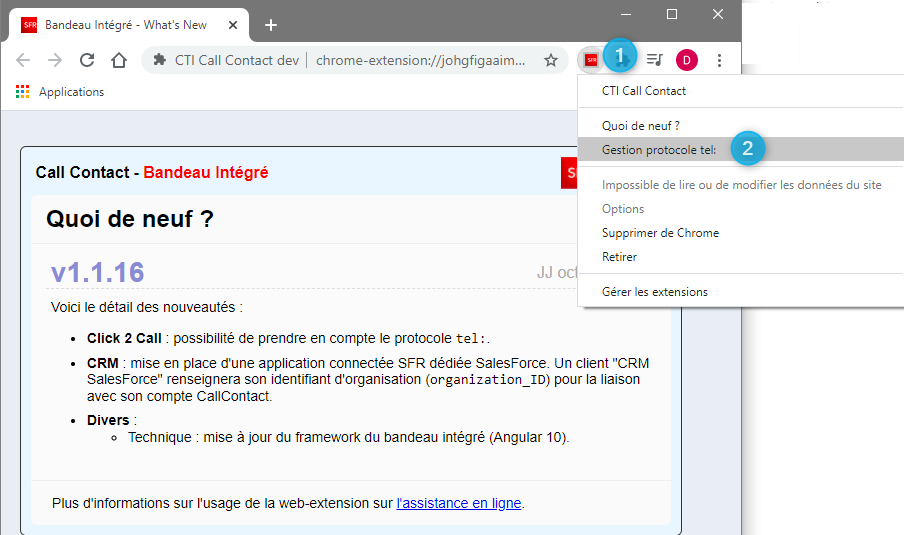
La page explicative s’affiche :
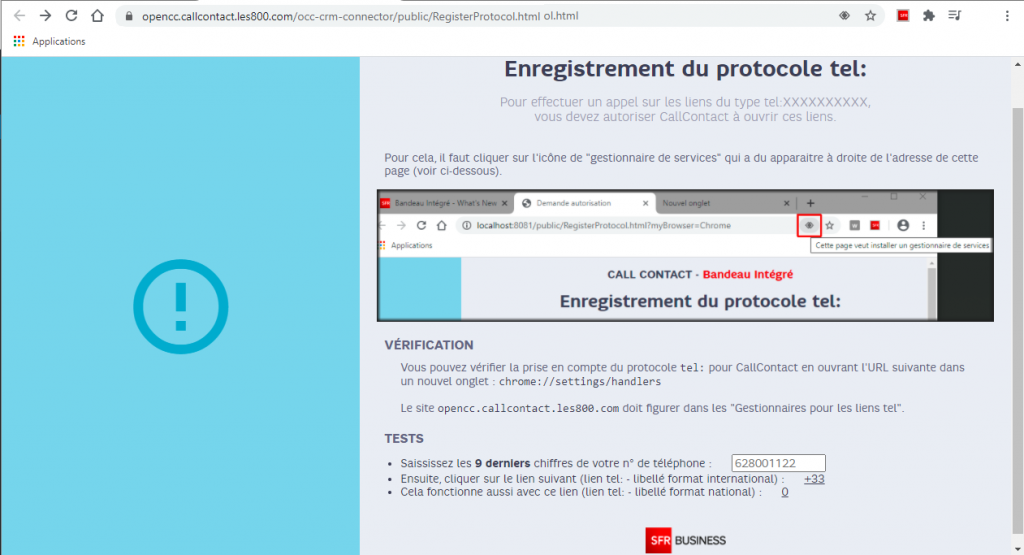
Cliquer sur l’icône :
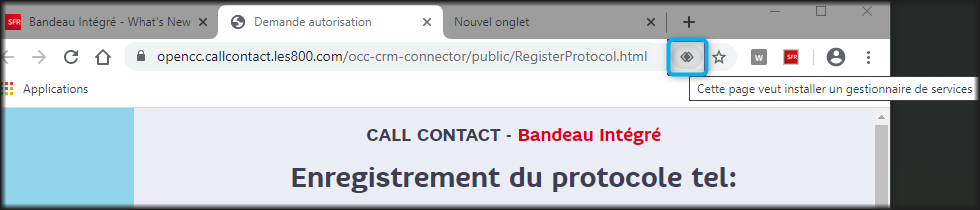
NB : si l’icône ne s’affiche pas, procéder à la vérification des paramètres Windows.
Cliquer sur « Autoriser »(1) puis sur le bouton « OK »(2) :
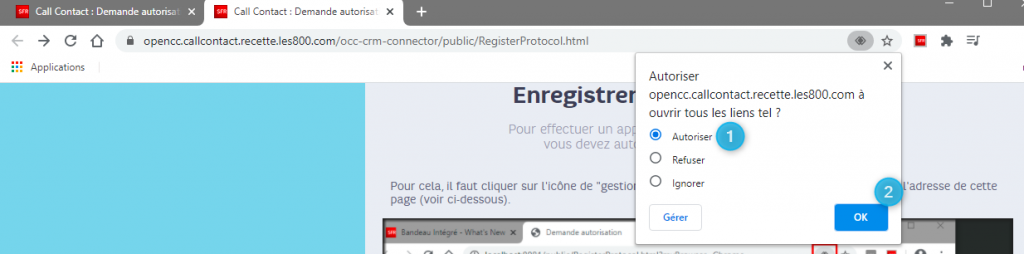
VERIFICATION
Pour vérifier que le paramétrage a bien été pris en compte par le GOOGLE CHROME, copier puis coller sur la barre d’adresse d’une fenêtre de CHROME le lien suivant :
chrome://settings/handlers
Cette page correspond aux paramètres du navigateur, rubrique « Confidentialité et Sécurité » > « Gestionnaire ». On peut alors vérifier que le protocole tel est associé au bandeau Call Contact :
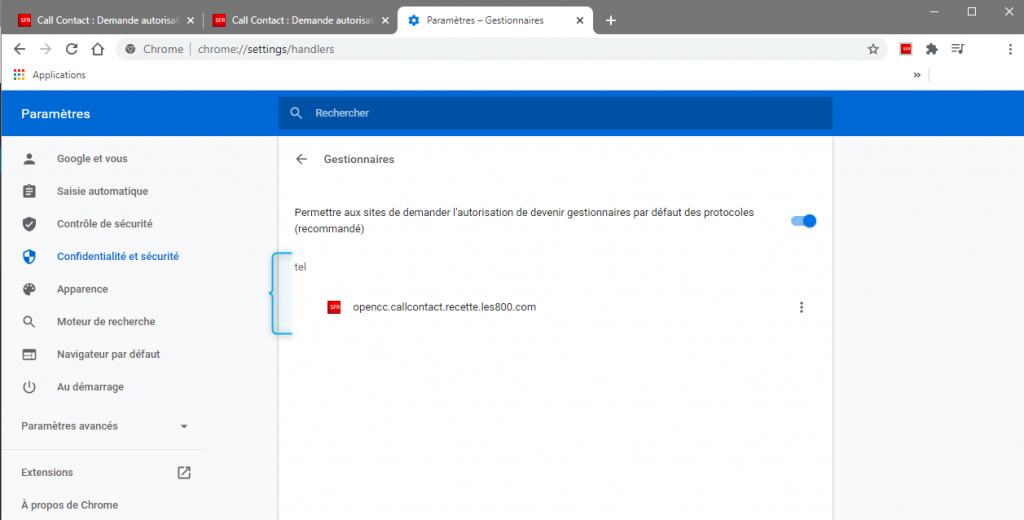
Test
La page de gestion de protocole permet de tester un numéro de téléphone.
Il suffit de renseigner le champ prévu avec les 9 derniers chiffres (1) du numéro de téléphone puis de cliquer soit sur le lien en numérotation international (2), soit sur le lien en numérotation national (3). Cela va déclencher le bandeau Call Contact, en numérotation sortante.
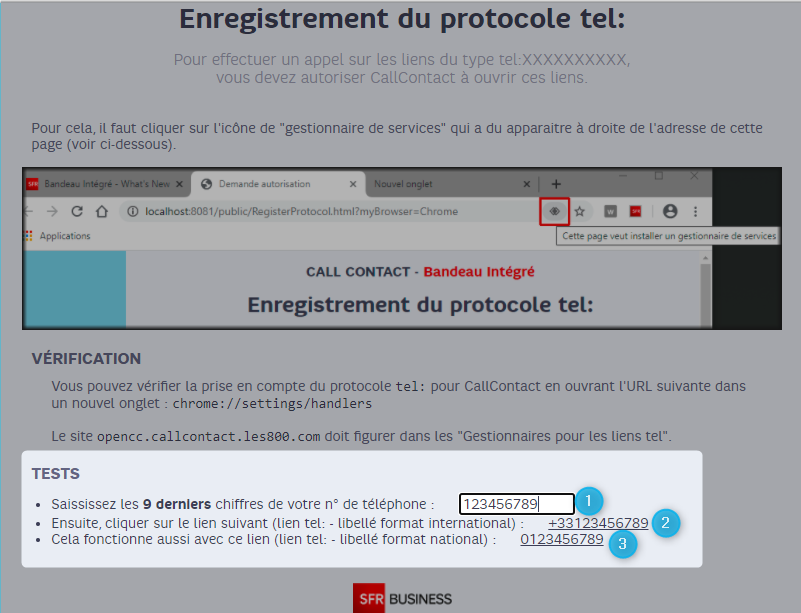
Vérification du protocole tel pour Windows 10
Cliquer sur l’icône Windows puis sur l’icône Paramètres de votre ordinateur
(raccourci clavier : Windows + I)
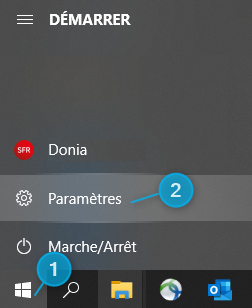
Cliquer sur « Applications » :
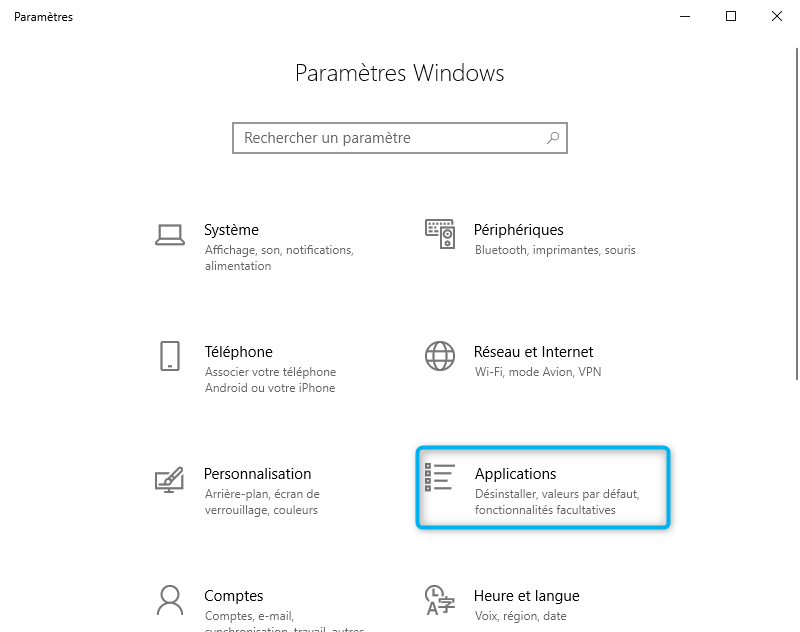
Puis cliquer sur « Applications par défaut » (1) et « Choisir les applications par défaut par protocole » (2)
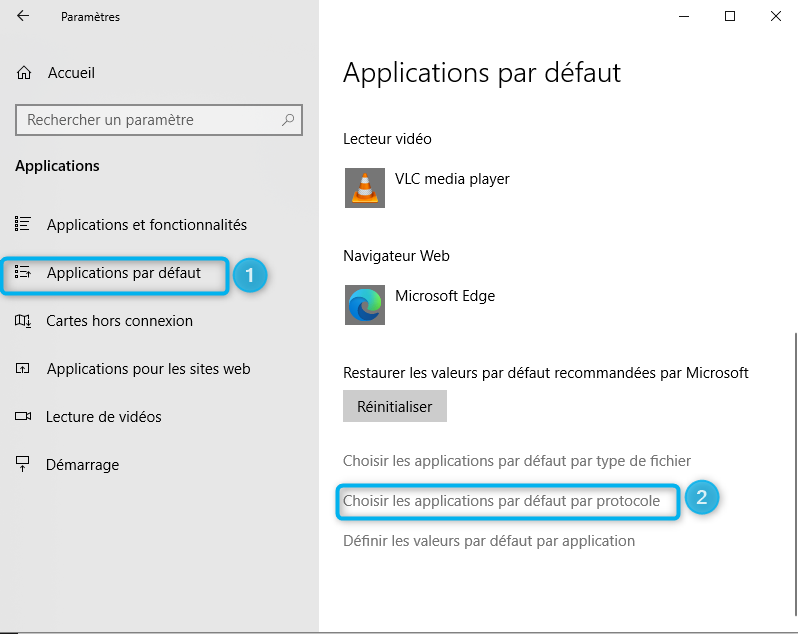
Pour le protocole TEL, associer le navigateur adéquat (ici : Chrome)
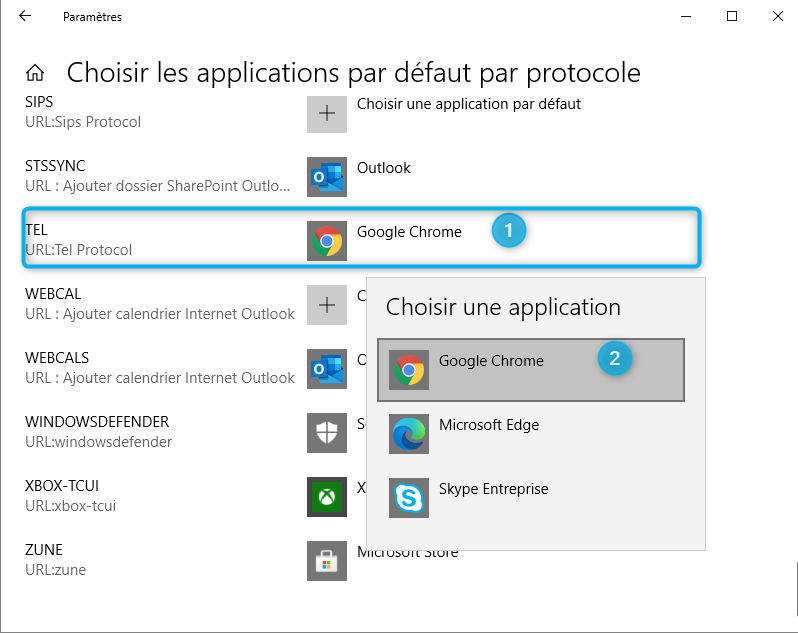
 Call Contact
Call Contact